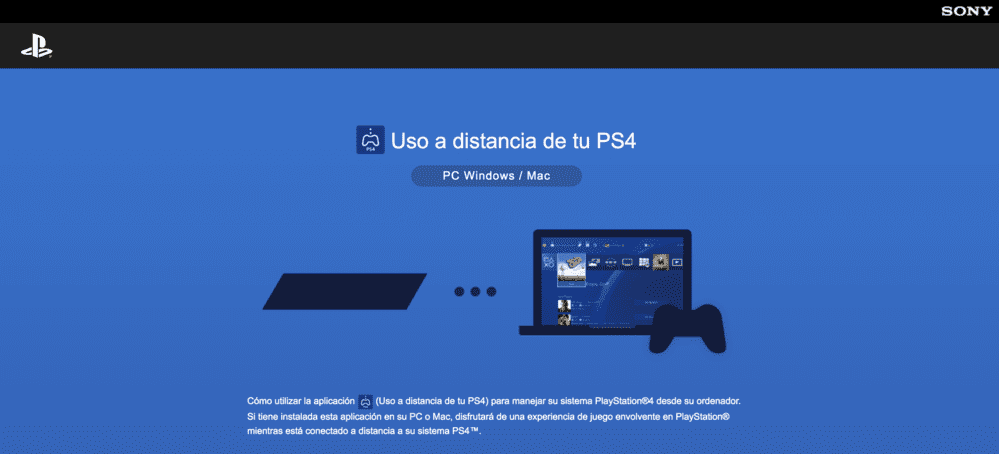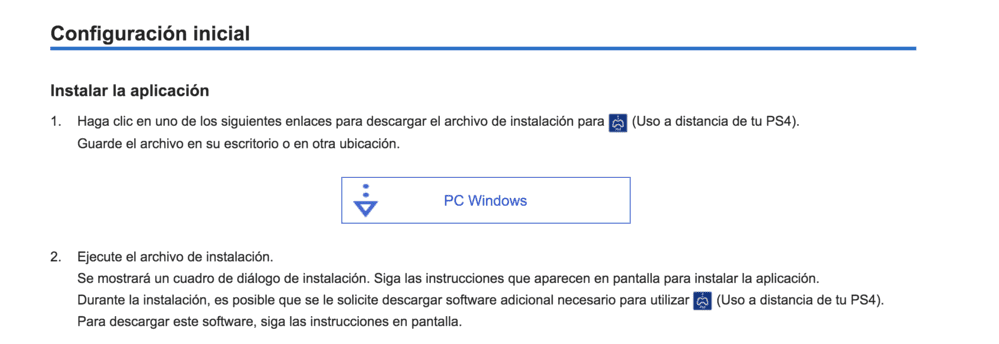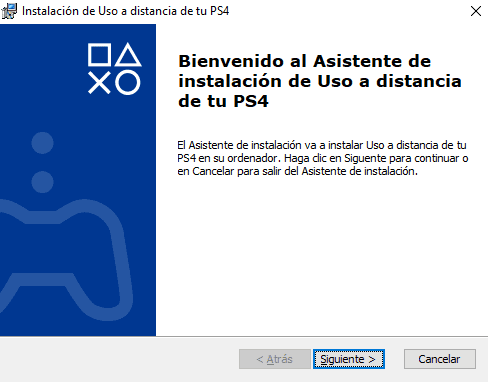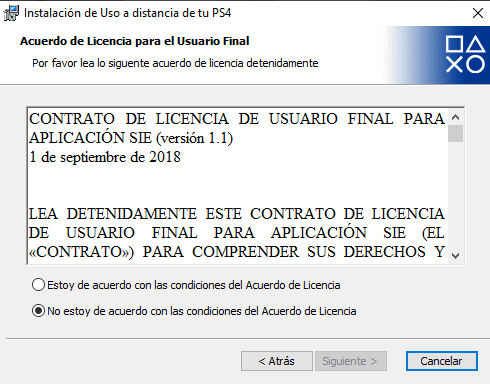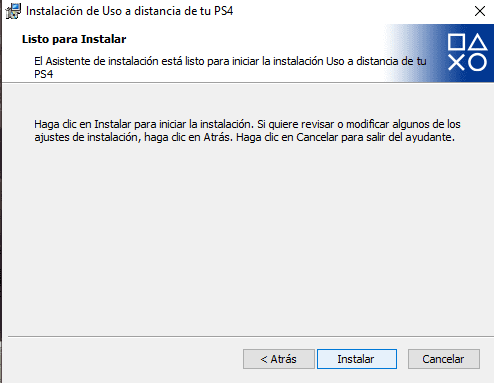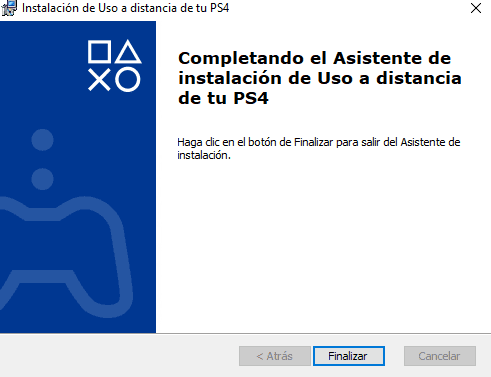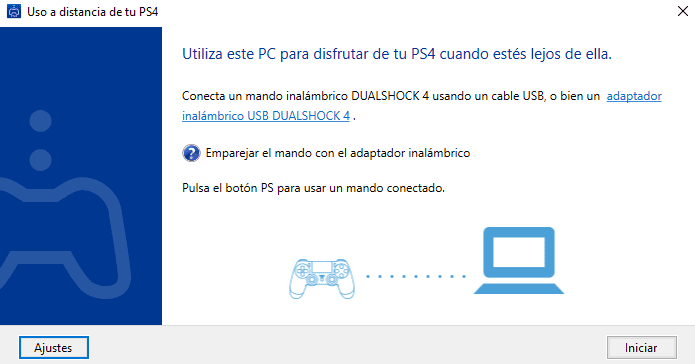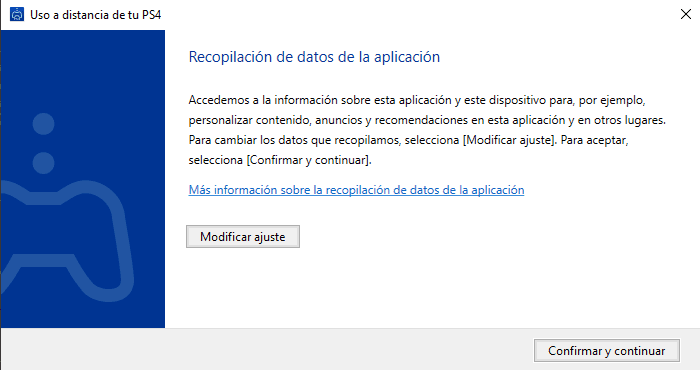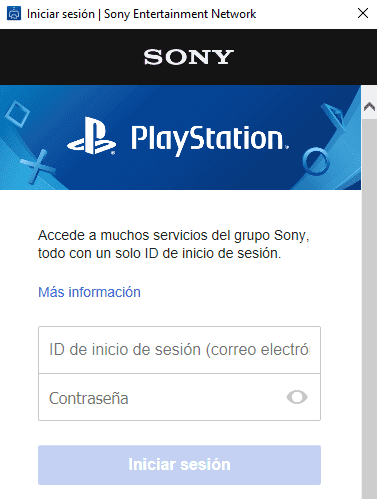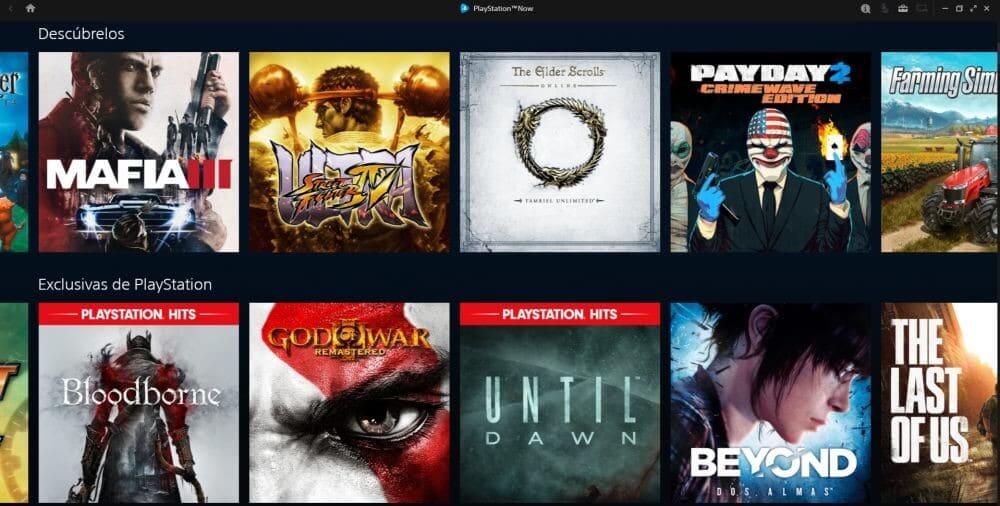Olvídate de los emuladores.
Eso está bien si quieres jugar a juegos arcade de principios de los 90. Pero para jugar a la PS4 en el ordenador existen otros métodos mucho más eficientes (y, por supuesto, muchísimo menos engorrosos a la hora de instalarlos).
Esas opciones son:
- Uso a distancia de PS4.
- PS NOW.
¿Y sabes lo mejor? Que ambas son funciones facilitadas por la propia marca PlayStation, es decir, que son 100% oficiales.
Si esto te interesa, sigue leyendo, porque en este artículo te explico cómo jugar a la PS4 en PC mediante estos dos métodos, paso a paso.
¿Listo? Coge el mando, que empezamos.
Tabla de contenidos
? Cómo conectar tu PS4 en PC: fases
Por aquí ya te he explicado las diferencias de jugar en PS4 y PC, pero si eres de los míos y lo que te gusta es poder jugar a todo (o a casi todo), es probable que ya cuentes con ambas plataformas (esa hacha voladora de Kratos, cuántas alegrías nos ha dado, ¿verdad?).
Y es que una cosa no tiene por qué excluir a la otra, ya que se pueden utilizar ambos sistemas de forma complementaria. Tanto es así, que hasta puedes jugar a tus juegos de PS4 en el PC.
¿Cómo?
Mediante una aplicación diseñada por la propia marca PlayStation.
Es muy sencilla de utilizar y de instalar, pero antes de explicarte paso a paso (y con capturas de pantalla) cómo utilizarla para conectar la PS4 al ordenador, debes tener claro tres cosas:
- Mando DualShock: para jugar a los títulos de tu Play no vas a poder usar el teclado, sino que necesitarás conectar el mando DualShock al ordenador. Hacerlo no tiene más misterio que conectar el mando mediante el cable USB al PC, y esperar unos segundos a que este lo reconozca.
- Requisitos mínimos del PC: para disfrutar de una experiencia plena necesitas contar con un Sistema Operativo Windows 10 (32 o 64 bits), un procesador Intel Core i5-2450M 2,50 GHz o superior, 100 MB o más de almacenamiento disponible, 2 GB de RAM, tarjeta de sonido y una resolución de pantalla mínima de 1024 × 768.
- PlayStation Network: para utilizar este método gratuito que facilita la propia Sony, es necesario tener una cuenta de usuario en PlayStation Network. Si juegas habitualmente a la consola, es más que probable que ya tengas una cuenta. Pero si no es así, puedes hacerlo en menos de 5 minutos yendo al apartado de PS Network al encender la PS4.
Una vez aclarado esto, vamos a ver cómo puedes conectar tu PS4 al ordenador.
✅ 1. Primer paso: descargar la aplicación
Lo primero que debes hacer es ir a la web de Sony: Uso a distancia de tu PS4.
Y una vez ahí, descargar la aplicación para Windows (o para Mac, en caso de que seas usuario de Apple).
Automáticamente comenzará la descarga.
✅ 2. Segundo paso: instalación
El proceso de instalación es muy sencillo. Lo primero que verás será el típico mensaje de bienvenida, en el que se te pide que cliques en “Siguiente” si deseas continuar con la instalación.
Haz clic en “Siguiente” , y surgirá otra ventana con el Acuerdo de Licencia.
Léelo si quieres (te puedo asegurar que no cuenta nada extraño o que no sepas ya), marca la casilla de “Estoy de acuerdo” y luego “Siguiente”.
Ahora, todo estará listo para iniciar la instalación, y únicamente tendrás que pinchar en “Instalar”.
Esperar a que se complete el proceso de instalación. Una vez terminado, clica sobre “Finalizar”.
La aplicación se habrá instalado con éxito.
✅ 3. Tercer paso: instalar mando DualShock
Esta fase es rápida. Tan solo abre la aplicación, te aparecerá una ventana en la que se te pide que conectes el mando al PC mediante el cable USB.
Hazlo, pincha en “Iniciar” y pulsa el botón central del mando, ese que está entre los dos joysticks y que tiene el logo de PlayStation.
Inmediatamente después, surgirá una ventana con el título de “Recopilación de datos de la aplicación”. Esto es para saber si quieres recopilar únicamente los datos de las partidas o también los datos de uso y navegación de la consola.
Por defecto va a recopilar todos los datos, y es la mejor opción realmente, ya que de esta manera tus logros, trofeos y actualizaciones online quedarán registrados.
Cuando estés listo haz clic en “Confirmar y continuar”.
✅ 4. Último paso: inicio de sesión
Como te decía al principio, es necesario contar con una cuenta de PlayStation Network para poder utilizar este sistema. Lo más seguro es que ya tengas una, pues prácticamente todas las opciones online de la consola pasan por ser usuario de esta red.
Llegados a este punto, introduce tus datos y clica en “Iniciar sesión”.
Y, listo. Ya puedes usar tu PS4 desde el PC.
? Plan B: instala PS NOW en tu PC
Otra opción alternativa (aunque de pago) es instalar el servicio de PS NOW en tu PC.
Se trata de un servicio de streaming (videojuegos en la nube, algo así como Netflix) con una cuota mensual de 14,99 € al mes, en el que puedes jugar a títulos de PS4, PS3 y PS2.
Este sistema es una opción interesante, aunque tiene sus pros y sus contras:
- Pros: puedes jugar a un montón de títulos (incluso de PS3 como el primer Read Dead Redemption, o de PS2 como el Metal Gear Solid 3), sin necesidad de comprar cada uno. Y puedes hacerlo tanto en consola como en PC (siempre que uses Windows, ya que no funciona en Mac).
- Contras: no están todos los juegos de PS4 y los que hay ya tienen algunos años. Además, la cuota mensual es algo cara y si no te interesan demasiado los títulos de generaciones pasadas, no amortizarás lo que vale. Y, ojo, si no tienes una buena conexión a Internet, olvídate.
Al igual que el método anterior, el proceso de instalación es muy sencillo.
✅ 1. Instala y juega a PS NOW en menos de 5 minutos
Para empezar, dirígete a la página de PlayStation y descarga PS NOW.
Una vez se descargue en tu PC, solo tienes que abrir la aplicación para comenzar a disfrutar de los cientos de títulos que tiene. Eso sí, recuerda que solo puedes jugar con un mando DualShock y siendo usuario de PlayStation Network.
✅ 2. ¿Es mejor PS NOW o el uso a distancia de PS4?
La respuesta para este tipo de preguntas siempre es un rotundo “depende”. Ya que va en función de lo que tú prefieras:
- Si quieres jugar a juegos de PS3 y PS2: entonces PS NOW es para ti, ya que por una cuota fija mensual vas a poder disfrutar de juegazos de generaciones pasadas en definición HD. Además, podrás jugar también a algunos títulos de PS4 como el enorme Bloodborne o incluso el God of War.
- Prefieres jugar a tus juegos gratuitamente: ahora bien, si lo que quieres es poder jugar a los juegos que ya tienes pero utilizando el PC, sin necesidad de pagar ni un euro, la mejor opción es el uso a distancia de la PS4.
¿Con cuál te quedas? Cuéntamelo en los comentarios, que tengo curiosidad. 😉
? Juega a los juegos de PS4 en PC y disfruta el doble de tu experiencia gamer
Ya ves qué sencillo resulta jugar a juegos de PS4 en PC, y sin necesidad de emuladores ni instalaciones engorrosas.
Ten en cuenta que al usar estos dos métodos que te propongo, estarás manejando la propia consola en streaming. Es decir, que todo lo que hagas lo verás reflejado cuando enciendas tu PS4, todos los cambios quedarán guardados tal y como si estuvieras usando directamente la consola.
¿Has decidido qué título vas a jugar primero? Ya sabes que puedes utilizar los comentarios para charlar conmigo o preguntarme cualquier duda que te surja. 😉
Y si te interesa saber cuánto te costaría montar un PC tan potente como la PS4 Pro y qué piezas te harían falta, puedes pasarte por este artículo en el que te explico ➡️ cómo montar (y cuánto cuesta) un PC gaming que iguale a la PS4 Pro en 2019.
De gamer a gamer.
Referencias:
PlayStation Sony: uso a distancia de PS4
How to Play Your Favorite PlayStation 4 Games on Your Computer
How to use PS4 Remote Play to stream your games to other devices